ກະວີ:
Robert Simon
ວັນທີຂອງການສ້າງ:
18 ມິຖຸນາ 2021
ວັນທີປັບປຸງ:
1 ເດືອນກໍລະກົດ 2024
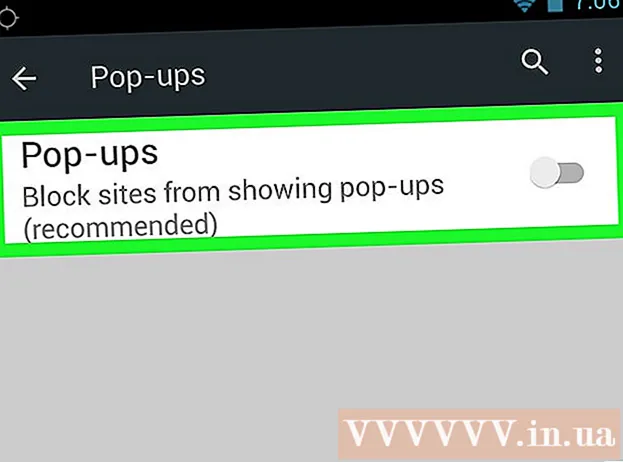
ເນື້ອຫາ
ມື້ນີ້ວິກິພີເດຍສອນທ່ານກ່ຽວກັບວິທີການບລັອກປpopອບອັບໃນເວລາທີ່ໃຊ້ໂປແກຼມທ່ອງເວັບ Google Chrome ໃນໂທລະສັບຂອງທ່ານເຊັ່ນດຽວກັນກັບຄອມພິວເຕີ້ຂອງທ່ານໂດຍໃຊ້ AdBlock ຫຼື Adblock Plus. ເຖິງຢ່າງໃດກໍ່ຕາມ, ທ່ານບໍ່ສາມາດບລັອກໂຄສະນາທີ່ຝັງໄວ້ໃນເວລາທີ່ໃຊ້ Google Chrome ໃນໂທລະສັບຂອງທ່ານ.
ຂັ້ນຕອນ
ວິທີທີ່ 1 ຂອງ 3: ໃຊ້ການຂະຫຍາຍ AdBlock ໃນ desktop
ເປີດຕົວ Google Chrome. ສັນຍາລັກຂອງໂປແກຼມແມ່ນຮູບວົງມົນເປັນສີແດງ, ສີເຫຼືອງ, ສີຂຽວ, ແລະສີຟ້າ.

ໄປທີ່ ໜ້າ ທຳ ອິດຂອງ AdBlock ໂດຍເຂົ້າສູ່ເສັ້ນທາງ https://getadblock.com/ ແຖບທີ່ຢູ່ຂອງ Chrome.
ກົດປຸ່ມ ໄດ້ຮັບ ADBLOCK ດຽວນີ້! (ດາວໂຫລດ Adblock ດຽວນີ້) ສີຂຽວ, ຕັ້ງຢູ່ເຄິ່ງກາງຂອງ ໜ້າ. ຫຼັງຈາກນັ້ນ, ກ່ອງໂຕ້ຕອບການຕັ້ງຄ່າການຂະຫຍາຍຕົວທ່ອງເວັບຈະປາກົດຂຶ້ນ.

ກົດ ເພີ່ມການຂະຫຍາຍ (ເພີ່ມ widget) ໃສ່ກ່ອງຂໍ້ຄວາມ. Chrome ຈະໂຫຼດ ໜ້າ ນີ້ຄືນ ໃໝ່ ເມື່ອມີການຕິດຕັ້ງ AdBlock ແລ້ວ.
ກົດໄອຄອນ AdBlock ທີ່ຄ້າຍຄືກັບປ້າຍຫ້າມສີແດງພ້ອມມືສີຂາວຢູ່ແຈເບື້ອງຂວາເທິງຂອງ ໜ້າ ຈໍ browser ຂອງ Chrome.

ກົດ ທາງເລືອກ (ທາງເລືອກອື່ນ) ແມ່ນຢູ່ເຄິ່ງກາງຂອງເມນູແບບເລື່ອນລົງຂອງ AdBlock.
ເລືອກລາຍການ ບັນຊີລາຍຊື່ FILTER (ບັນຊີລາຍຊື່ການກັ່ນຕອງ) ຢູ່ເທິງສຸດ.
ຍົກເລີກ "ໂຄສະນາທີ່ຍອມຮັບໄດ້" ຫຼື "ໂຄສະນາທີ່ຍອມຮັບໄດ້" ຢູ່ໃກ້ໆສຸດຂອງ ໜ້າ FILTER LIST. ປະລິມານການໂຄສະນາທີ່ບລັອກ AdBlock ຈະໄດ້ຮັບຜົນສູງສຸດ.
- ຖ້າກ່ອງນີ້ບໍ່ຖືກກວດກາແລ້ວບໍ່ສົນໃຈ.
ອ້າງເຖິງຕົວເລືອກເພີ່ມເຕີມ. ນີ້ທ່ານມີ:
- ບັນຊີລາຍຊື່ການ ກຳ ຈັດການເຕືອນໄພຂອງ Adblock (ບັນຊີລາຍຊື່ເຕືອນການເຕືອນໄພຂອງ Adblock) - ເພື່ອລຶບ ຄຳ ເຕືອນກ່ຽວກັບການ ນຳ ໃຊ້ AdBlock ໃນເວັບໄຊທ໌ຕ່າງໆ.
- ບັນຊີລາຍຊື່ການກັ່ນຕອງປ້ອງກັນ (ລາຍຊື່ຕົວກອງທີ່ ກຳ ລັງປິດກັ້ນເຄືອຂ່າຍສັງຄົມ) - ຕົວເລືອກນີ້ຈະເອົາປຸ່ມ“ Like” ຫຼື“ Like” ຂອງເຟສບຸກພ້ອມກັບປຸ່ມສື່ສັງຄົມອື່ນໆທັງ ໝົດ.
- EasyPrivacy ຊ່ວຍໃຫ້ທ່ານປົກປ້ອງຄວາມເປັນສ່ວນຕົວຂອງທ່ານໂດຍການກີດຂວາງການຕິດຕາມ.
- ຄວາມກັງວົນຂອງ Fanboy - ປ້ອງກັນການລົບກວນເລັກໆນ້ອຍໆອ້ອມເວັບໄຊທ໌້.
- ການປ້ອງກັນ Malware (ຕ້ານການ Malware) - ເວັບໄຊທ໌ບລັອກທີ່ຮູ້ກັນວ່າມັນມີ malware.
ປິດແຖບ AdBlock. ຈາກນີ້ Google Chrome ຈະບໍ່ຖືກລົບກວນຈາກການໂຄສະນາອີກຕໍ່ໄປ. ໂຄສະນາ
ວິທີທີ່ 2 ຂອງ 3: ໃຊ້ການຂະຫຍາຍ Adblock Plus ໃນຄອມພິວເຕີ
ເປີດຕົວ Google Chrome. ສັນຍາລັກຂອງໂປແກຼມແມ່ນຮູບວົງມົນເປັນສີແດງ, ສີເຫຼືອງ, ສີຂຽວ, ແລະສີຟ້າ.
ໄປທີ່ ໜ້າ ທຳ ອິດຂອງ Adblock Plus ໂດຍເຂົ້າສູ່ເສັ້ນທາງ https://adblockplus.org/ ແຖບທີ່ຢູ່ຂອງ Chrome.
- ໝາຍ ເຫດ: ສອງ widget Adblock Plus ແລະ AdBlock ບໍ່ກ່ຽວຂ້ອງກັບກັນແລະກັນ.
ກົດປຸ່ມ ຕົກລົງແລະຕິດຕັ້ງ (ຕົກລົງແລະຕັ້ງຄ່າ) ສີຂຽວແມ່ນຢູ່ເບື້ອງຂວາຂອງ ໜ້າ. ຫຼັງຈາກນັ້ນ, ກ່ອງໂຕ້ຕອບການຕັ້ງຄ່າການຂະຫຍາຍຕົວທ່ອງເວັບຈະປາກົດຂຶ້ນ.
- ຊື່ຂອງຕົວທ່ອງເວັບກໍ່ຈະຖືກສະແດງຢູ່ໃນປຸ່ມນີ້.
ກົດ ເພີ່ມການຂະຫຍາຍ ໃນກ່ອງໂຕ້ຕອບ. ຕົວເລືອກນີ້ແມ່ນຢູ່ແຈຂວາເທິງສຸດຂອງປ່ອງຢ້ຽມທີ່ຂະຫຍາຍອອກ. Adblock Plus ຈະຖືກຕິດຕັ້ງຢູ່ໃນ browser.
- Chrome ຈະໂຫຼດ ໜ້າ ນີ້ຄືນ ໃໝ່ ເມື່ອມີການຕິດຕັ້ງສ່ວນຂະຫຍາຍ Adblock Plus.
ໃຫ້ຄລິກໃສ່ຮູບສັນຍາລັກ Adblock Plus ທີ່ມີ "ABP" ສີຂາວໃນການຫ້າມສີແດງ. ຮູບສັນຍາລັກນີ້ແມ່ນຢູ່ແຈຂວາເທິງສຸດຂອງ ໜ້າ ຕ່າງ browser ຂອງ Chrome.
ໃຫ້ຄລິກໃສ່ຕົວເລືອກຕ່າງໆ ທາງເລືອກ ຢູ່ຂ້າງລຸ່ມເມນູແບບເລື່ອນລົງ.
ຍົກເລີກກ່ອງ "ອະນຸຍາດໃຫ້ບາງການໂຄສະນາທີ່ບໍ່ເປັນຜົນຮ້າຍ" (ອະນຸຍາດໃຫ້ບາງການໂຄສະນາທີ່ບໍ່ເປັນອັນຕະລາຍ). ຕົວເລືອກນີ້ຕັ້ງຢູ່ທາງລຸ່ມຂອງ ໜ້າ, ອະນຸຍາດໃຫ້ມີການສະແດງໂຄສະນາບາງຢ່າງ, ສະນັ້ນການບໍ່ເລືອກສາຍນີ້ຈະຮັບປະກັນ ຈຳ ນວນໂຄສະນາທີ່ຖືກບລັອກຫຼາຍທີ່ສຸດ.
- ຖ້າສາຍນີ້ບໍ່ຖືກເລືອກລ່ວງ ໜ້າ, ມັນ ໝາຍ ຄວາມວ່າການຂະຫຍາຍ Adblock Plus ບໍ່ອະນຸຍາດໃຫ້ໂຄສະນາລ່ວງລ້ ຳ.
- ຖ້າທ່ານບໍ່ເຫັນຕົວເລືອກນີ້, ໃຫ້ກວດເບິ່ງວ່າທ່ານ ກຳ ລັງເຂົ້າເບິ່ງລາຍການຢູ່ຫລືບໍ່ ລາຍຊື່ຕົວກອງ ບໍ່ແມ່ນ.
ປິດແຖບ Adblock Plus. ຈາກນີ້ Google Chrome ຈະບໍ່ຖືກລົບກວນຈາກການໂຄສະນາອີກຕໍ່ໄປ. ໂຄສະນາ
ວິທີທີ່ 3 ຂອງ 3: ຢູ່ໃນໂທລະສັບ
ເປີດຕົວ Google Chrome. ສັນຍາລັກຂອງໂປແກຼມແມ່ນຮູບວົງມົນເປັນສີແດງ, ສີເຫຼືອງ, ສີຂຽວ, ແລະສີຟ້າ. ໃນຂະນະທີ່ມັນບໍ່ສາມາດສະກັດການໂຄສະນາທີ່ຕິດຢູ່ໃນມືຖື Google Chrome, ທ່ານສາມາດບລັອກການປpopອບອັບແລະເຂົ້າເຖິງ ໜ້າ ຈໍໂທລະສັບຂອງທ່ານໄດ້.
ກົດປຸ່ມ ⋮ ຕັ້ງຢູ່ແຈຂວາເທິງສຸດຂອງ ໜ້າ ຈໍ. ເມນູແບບເລື່ອນລົງຈະປາກົດຂຶ້ນ.
ເລືອກ ການຕັ້ງຄ່າ (ການຕັ້ງຄ່າ) ແມ່ນຢູ່ໃກ້ລຸ່ມຂອງເມນູ.
ກົດ ການຕັ້ງຄ່າເນື້ອຫາ (ການຕັ້ງຄ່າເນື້ອຫາ) ສຳ ລັບ iPhone, ຫຼື ການຕັ້ງຄ່າເວັບໄຊ (ການຕັ້ງຄ່າເວບໄຊທ໌) ສຳ ລັບ Android. ຕົວເລືອກນີ້ແມ່ນຢູ່ໃກ້ດ້ານລຸ່ມຂອງ ໜ້າ.
ເລືອກ ຕັນ Pop -Ups (ບລັອກປpopອບອັບ) ໃນ iPhone ທັງ ປ-ອບອັບ (ປ-ອບອັບ) ສຳ ລັບ Android. ຕົວເລືອກນີ້ແມ່ນຢູ່ເທິງສຸດຂອງ ໜ້າ ຈໍ ສຳ ລັບ iPhone ແລະໃກ້ລຸ່ມຂອງ ໜ້າ ຈໍ ສຳ ລັບ Android.
ເລື່ອນແຖບເມນູຖັດຈາກ ຄຳ ວ່າ "Block Pop-ups" ຫຼື "Pop-ups" ຢູ່ເບື້ອງຂວາເພື່ອເປີດ "On". ຈາກນີ້ Google Chrome ຈະສະກັດກັ້ນການໂຄສະນາທີ່ມີຂື້ນມາ.
- ຖ້າແຖບເລື່ອນມີຢູ່ໃນ "On", Google Chrome ກຳ ລັງສະກັດກັ້ນ pop-up.
ຄຳ ແນະ ນຳ
- ອີງຕາມຄວາມຕ້ອງການຂອງທ່ານ, ທ່ານສາມາດເພີ່ມຕົວກອງເພື່ອກີດຂວາງປະເພດໂຄສະນາສະເພາະ. ຍົກຕົວຢ່າງ, ປິດການໂຄສະນາແຖບຂ້າງຂອງເຟສບຸກ ສຳ ລັບທັງ Adblock Plus ແລະ AdBlock ຈາກພາຍໃນລາຍການຕົວເລືອກຂອງການຂະຫຍາຍທີ່ກ່ຽວຂ້ອງຂອງພວກເຂົາ.
ຄຳ ເຕືອນ
- ທ່ານຈະບໍ່ສາມາດເຂົ້າເຖິງບາງເວັບໄຊທ໌ທີ່ມີການຂະຫຍາຍໂຄສະນາສະກັດກັ້ນ. ຖ້າທ່ານຕ້ອງການເຂົ້າເຖິງສະຖານທີ່ເຫຼົ່ານີ້, ທ່ານ ຈຳ ເປັນຕ້ອງສ້າງລາຍຊື່ທີ່ຖືກອະນຸຍາດ.



